win11小组件加载失败怎么办
- WBOYWBOYWBOYWBOYWBOYWBOYWBOYWBOYWBOYWBOYWBOYWBOYWB转载
- 2024-02-23 13:49:05987浏览
php小编子墨教你解决Win11小组件加载失败问题。Win11小组件是系统自带的实用工具,但有时可能会出现加载失败的情况。解决方法包括检查网络连接、重启系统、清理缓存等。此外,确保系统更新到最新版本也是解决问题的有效途径。遵循这些方法,你可以轻松应对Win11小组件加载失败的情况,让系统功能更顺畅!
win11小组件加载失败的解决方法:
方法一:
1、点击头像,选择注销,重新登录一下微软账号。
2、不行的话将电脑重新启动一下,然后在刚进入桌面时打开小组件后关闭,多重复几次操作,进行刷新。
方法二:
1、按下快捷键"win+R",在运行对话框中输入"control"命令,回车键进入"控制面板"。
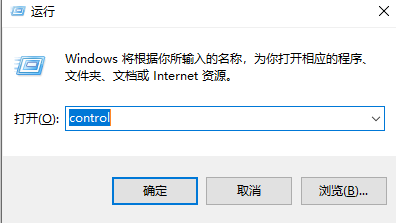
2、在新界面中,点击"网络和Internet"选项。
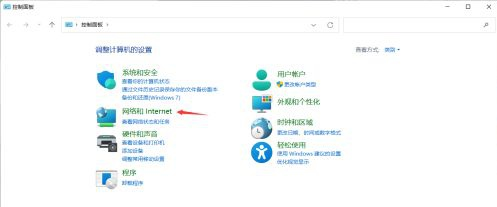
3、接着点击其中的"网络和共享中心"。
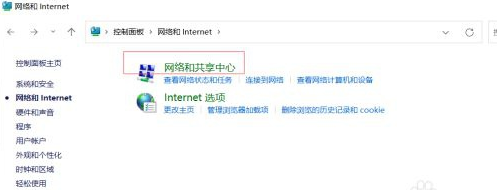
4、选择左下角的"Internet选项"。
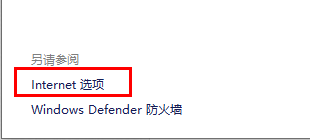
5、进入新窗口后,点击顶部的"高级",找到"使用TLS1.1"和"使用TLS1.2"并将其勾选上,点击确定即可解决问题。
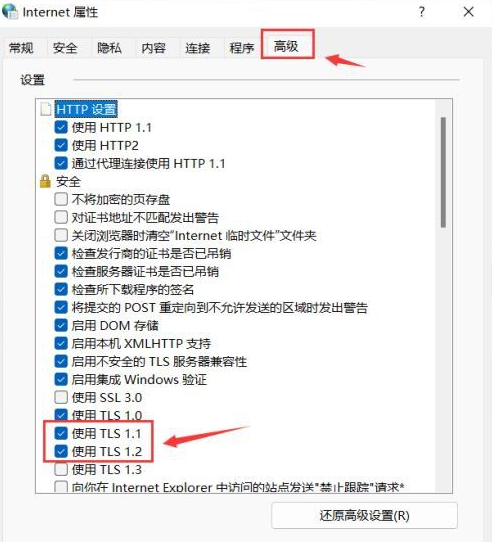
注意:该方法适用于刚开始Win11小组件是可以使用的,但是后来使用360卫士或腾讯管家进行优化之后出现无法加载的情况。
以上是win11小组件加载失败怎么办的详细内容。更多信息请关注PHP中文网其他相关文章!
声明:
本文转载于:dafanshu.com。如有侵权,请联系admin@php.cn删除
上一篇:电脑开不了机怎么办按哪个键下一篇:Win11个性化设置无法修改怎么办

